【Max】poly~オブジェクトの使い方
躓いていたものが解決したのでメモ。
ググっても同じ悩みを抱える人のブログ(未解決)にしか辿り着けなかったので。
たぶん、できる人はなんなく通り過ぎていくようなポイント。
【Max】ポリフォニーのはなし
初心者なので、やっぱり教科書が必須。
使っているのはIAMASの教授・赤松さんが書かれた「Maxの教科書」 です。
問題は、この教科書のP288に載っている
targetメッセージでインスタンスを指定してメッセージを送るというもの。
これが正しい状態です。
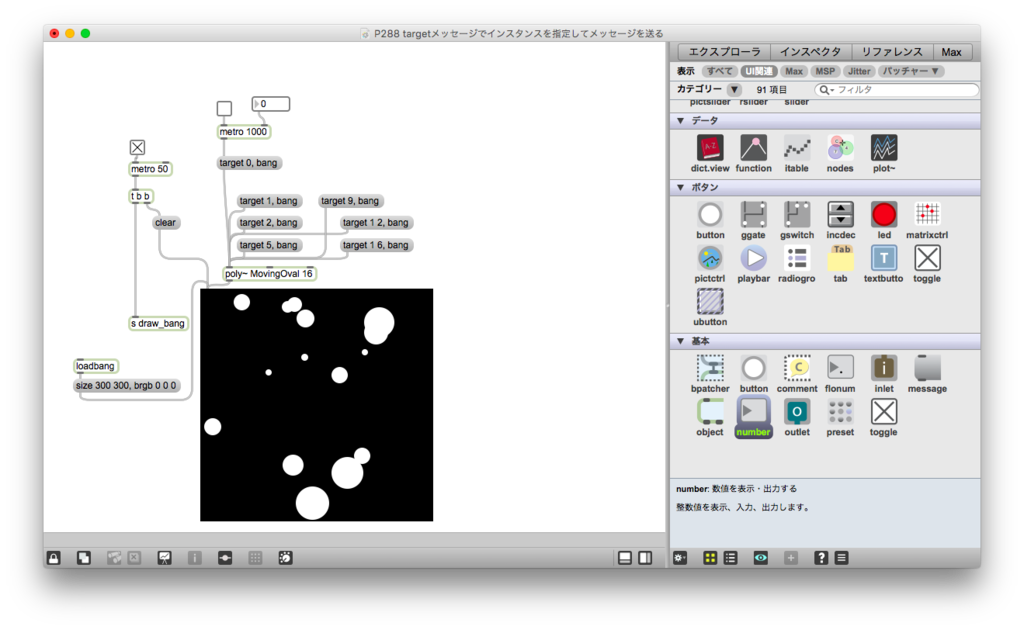
けど、最初のうちいくらやっても[poly~ MovingOval 16]のオブジェクトの下の部分が出なくて困っていました。こんな状態。lcdに繋げられないしどうしたらいいんだと思っていたんですが、結構単純な問題でした。

結論は、一度保存すること。
アブストラクションとなるパッチ(この場合はMovingOval)と同じフォルダに保存することで読み込むことができます。最初は保存せずにやっていたため、いくらやってもだめだったんですね〜〜
P285ページに関連した言及があったので引用しておきます
poly~が読み込むアブストラクションの置き場所には十分に配慮が必要だ。[6-9-1]の概念図のようにメイン・パッチと同じフォルダに置くか、あるいはChapter4-5(p184)で説明したMaxの検索パスの範囲内に置かなければpoly~オブジェクトはアブストラクションを見つけることができない。
動いてよかったー!嬉しい!
【fusion360】超簡単なモデリング
忘備録的に、制作中の途中経過も残していくことにしました。
触らないと忘れる!!!
スペック低い私のMBAでは、よくフリーズするため避けてきたfusion360、、、
モデリングってできると楽しいんだろうなあと思いつつ、避けること一ヶ月。
やっと重い腰をいれて、起動しました。
ちなみに数あるモデリングソフトでなぜfusion360かというのは、先生におすすめされたからです。学生は無料で使えるし、作成したデータを簡単に共有できてiPhoneやAndroidでも見れて便利ってことしか今のところ私はわかってません。
ちゃんと本も借りて準備万端系
やっぱり、最初は参考書あると楽!使っているのはこちら。
この本とっても丁寧で、初心者に本当優しい!

Fusion 360操作ガイド ベーシック編―次世代クラウドベース3DCAD
- 作者: 三谷大暁
- 出版社/メーカー: カットシステム
- 発売日: 2016/02/26
- メディア: 単行本
- この商品を含むブログを見る
簡単にモデリングしたい
初心者なので、難しいことはできない。でも、とりあえずカタチを作りたい!
そんな私にぴったりなやり方が第2章に載ってました!!!
ずばり、下絵を用意する!!です。
というわけで、以下それに従って作ってみた私の記録です。
1.下絵を用意する。
鳥です。くちばし。

2.下絵を挿入

3.下書きを配置
まず面を選びます。下になるところを選択。

4.イメージを選択
設定ダイアログボックスで
キャンパスの不透明度を80に
Z角度を90.0degに
平面XYの尺度設定を3.5にします。

OKを押すと以下のような画面になります。

5.画像をなぞる!
スケッチ-線分でスケッチを作成していきます。スケッチをしていく際にはどの平面を書くかを一番最初にきめること!これ超重要!
カーブのある線をなぞりたい場合は、スケッチ-円弧で3点指定の円弧を選ぶといいです。このとき順番は始点、終点、中間点なので注意!
なぞり終わったらスケッチを停止でスケッチを終了します。

6.形状をつくる!
形状を作っていきます。作成-押し出しを選択。
矢印をクリックしたまま上にドラックし、距離を20に設定。OKを押すとこんな感じに!あとは保存するだけです。

以上!!
なんて簡単なんでしょう、、、
fusion360上で、一からカタチを書こうとしていたのが馬鹿みたいなくらいすんなりとできてしまいました、、、
今回は、書いて上に押し出すだけでできるものだったということもありますが、簡単にできるってわかるととっつきやすい!
【Arduino】はじめてのLチカ
こんばんは。
前回から随分と時間が経ってしまいました。
今日は、「ドキっ☆1人で秋月電子デビュー」と「はじめてのLチカ」の2本でお送りしていきたいと思います。
秋月電子デビュー
前回先輩に連れて行ってもらった秋月電子。なので正確には2回目なんですが、今回ははじめてのお使いならぬ、1人でのお買い物でした。
秋葉原の電気口をでることはできたものの速攻迷子になる私23歳。PABLO miniがある通りにでればいいってことを覚えたので、これからはこちらを目印にしようと思います。秋葉原マスターへの道のりは遠い。
さて、問題の秋月電子さんへ。
今回の私の目的は、Arduinoとスピーカーと可変抵抗器を買うこと!
ミッションクリアなるか、、、!
最初ね、余裕だと思ってたんですよ私。でも全然そんなことなかった。
3つのものを買うのに3回店員さんに質問しましたからね。
自分でもびっくり!
本当店員さんがみんな親切で丁寧で優しくてよかった。恥を忍んで質問してよかった!あと、参考にしてる本持って行ったのもよかった!!
可変抵抗があんなにあると思わなかったし、スピーカーも種類ありすぎて全部一個ずつ買おうとしてたし、なんならそれが全部間違ってて全く違う正しいの教えてもらったし、教えてもらうって大事!!!!
といわけで無事すべて調達!done!

はじめてのLチカ
さて、さてさてさて、念願のLチカです。
もうはじめてのLチカ書きたかっただけ感あります。
想像以上にあっけなくできてしまいました。
そんなもんなんですか。そんなもんなんですね。
やり方
1.Arduinoを買う
3.ArduinoにLEDをつける(プラスマイナスに気をつける!)
4.Arduino IDEを開いてファイル→スケッチ例→Bacics→Blinkを開く
5.マイコンボードに書き込むをクリック
~~完~~
簡単ですね!

ほぼなにも書かなくてもできます。
光る値を変えるぐらいですかね。あとはもう最初に例であがっているもので出来上がってしまっているのです、、、やった感全然ないけど、便利すぎる!

明日は今日買った可変抵抗器とか使って作ってゆきます〜〜
がんばる〜!
【入門編】超初心者が電子工作をはじめてみた
初めまして、こばやしあやなです。
ゆるっとふわっとしたタイプの大学院生です。(参照)
最近、ものづくりのための勉強を始めたのでその記録としてブログを作りました。
今回は、電子工作のことについて書きます。
ちなみにタイトルにもある通り超初心者なのでArduinoもラズパイも使ったことありません。
【準備】キットを求めて秋葉原に行く
わからないことだらけなので電子工作キットを使うことに。
電子工作キットというのは、必要な部品と説明書が入っていて、それに従って作っていけば完成するという優れものです。
電子系のものを買うなら秋葉原だろう、ということで秋月電子、千石電商、aitendoに行きました。とっても面白いけれどちょっとディープなので、最初は案内してくれる人と行くことをおすすめします。私は先輩に案内して貰いました。
キットは、優しいパッケージのものから、ちょっと何を言っているのかよく分からないよというレベルのものまでバラエティに富んでいます。価格も、500円から5000円程度のものまで様々です。
そこで私が手に取ったものはこちら!
ロボット入門キット! ライントレースカー MR-002
販売元:株式会社イーケイジャパン
価格:2160円

初心者でも安心!というカラフルで優しいパッケージに、自分が引いた線の上を走るというところに惹かれました。線をたどって進むとかわくわくしません?
まずは、楽しそうと思えるか否かって大事だと思います。
しかも!

対象年齢が10歳以上という安心感!
これならきっと私でも作れる!!というわけで電子工作デビューはこの子に決定。
【実践】ライントレースカーを作る!
そもそもライントレースカーとはなんぞや?というわけで説明書を読んでみました。
曰く、
本機は光センサを搭載しており、黒い線をたどって進む「ライントレース」機能を持ったロボットです。発光ダイオードから発射された光が反射されるかどうかを光センサがキャッチして進みます。
だそうです。黒って光を吸収しますよね、けれど白は反射するのでその違いを判別して走るみたいです。
所要時間
5時間(雑談しながらだったので早い人はもっと早くできるかもしれません!)
必要なもの
- ライントレースカー MR-002 キット
- はんだごて
- はんだごて台
- やに入り糸はんだ
- ニッパ
- ラジオペンチ
- +ドライバ
- 単三乾電池4本
ライントレースカーMR-002の中身はこんな感じ。
プラモデルみたいですね!プラモデル作ったことないけど!

まず練習!
さっそくはんだ付けをやっていくわけですが、いきなりやるのは怖いですよね。
そこで練習基盤です。初心者でも安心を謳っているだけあって練習用の基盤が入っています。安心ですね。
さらに『はんだ付けトラの巻』という上手に電子工作をするための小冊子も入っています。至れり尽くせり!

上手にはんだ付けをするためには、タイミングが大事です!学びました。タイミングを誤ると綺麗に基盤に付いてくれません。私はすぐにはんだを付け始めてしまって、はんだごての方にはんだが付いてしまうという事態に陥りました。
はんだは熱いところへ流れていく性質があるのではんだがつきやすいように基盤の銅箔と部品の足を一緒に温めるとうまくいきやすいらしいです。学んでからは、1,2,3,4,5って数えてからはんだを溶かしてました!そしたらあら不思議!綺麗に付くこと、付くこと!ありがとう先輩!ありがとうトラの巻!
本番!
続いて、本体のはんだ付けへ!!
慣れてきてはんだが楽しくなってきた私。調子に乗っていたのですが、よくよく見ると
部品の足の部分と基盤の間に穴が開いたまま、、、
先輩に指摘されてそのあと直しました。

はんだ付けが終わった後は、メカの組み立てです。
ここでの注意は、モーターの端子をきちんと曲げることです。
これをやり忘れて、私は一度組み立て直しました。説明書はよく読みましょう〜〜!
そうして出来上がったのがこの子!
私の記念すべきひとつめの愛し子です。自分で作ると可愛く見えてくる!!!

裏側の写真を撮り忘れてしまってないのですが、発光ダイオードとフォトトランジスタで光センサを作っています。
光センサに認識してもらえるように、白い紙に黒いマジックで1cm以上の幅になるよう線を書いていきます。1cm以下でも反応しますがカクカクした動きになったり、途中で見失ったりしやすいです。
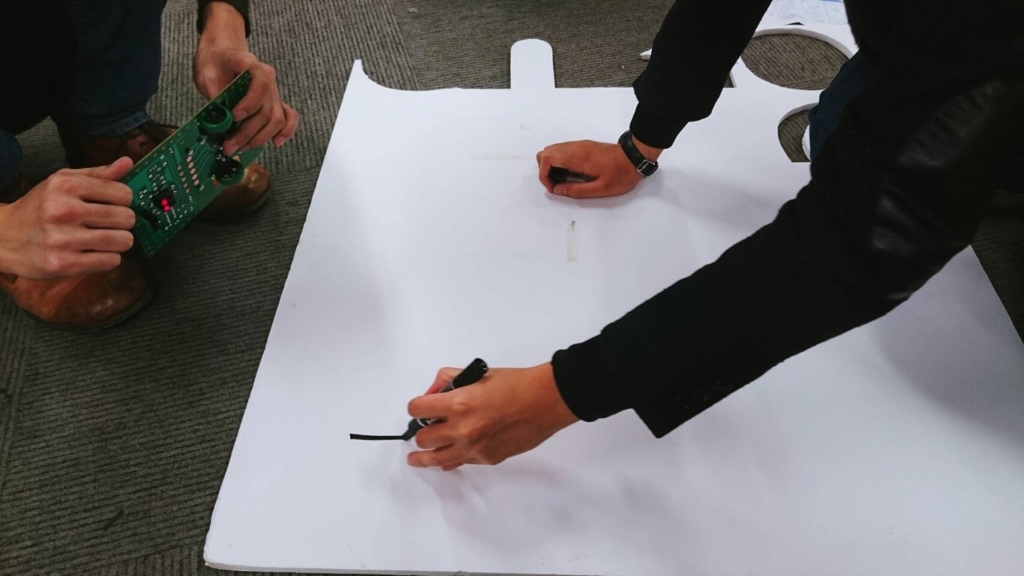
動いてます。かわいい。
この動画だと結構ロストしていますが、 このあともう少し精度上がりました!
内容でいったら小学生の自由研究レベルなんですが、自分で手を動かして作るのってとっても面白いです。私は今回、はんだ付けの練習のためにライントレースカーを作りましたが、内容的には簡単なものでも「自分で作れた!」っていう成功体験が与える影響は大きいです。あと単純に、動いた時の嬉しさが半端ないです。
次はもう少し難しいのにも挑戦したいと思います。乞うご期待♡
